Journaals - facturatie-instellingen voor je evenementen
🚀 Transformeer financiële administratie met de Journaal-functie van idloom. Versterk je evenementenbeheer met ongeëvenaarde aanpassingsmogelijkheden.
🎨 Pas aan met het Proforma- of Factuur- en Creditnota-journaal. Pas moeiteloos voorvoegsels en gegevens aan voor een gestroomlijnde financiële organisatie.
🌟 De game-changer: Journaals gekoppeld aan idloom-profielen. Wijs specifieke journaals toe aan evenementen en krijg controle over btw-regels voor ongeëvenaarde financiële nauwkeurigheid tot aanpassing per item (categorie en opties).
🎯 Verhoog financieel beheer met precisie. Idloom zorgt voor unieke evenementenrecords, waardoor nauwkeurigheid en efficiëntie worden gemaximaliseerd.
💼 Grijp moeiteloos de controle met de Journaal-functie van idloom, waar aanpassing samensmelt met nauwkeurigheid. Verbeter naadloos je evenementenbeheerervaring.
1. Maak Journaals
Welk journaaltype moet ik maken?
Om een betaald evenement te configureren, is de eerste stap het koppelen van een journaal aan je evenement. Zonder een journaal te koppelen, kun je geen klant- of financiële documenten genereren. Er zijn twee soorten journaals beschikbaar, afhankelijk van je behoeften: het factuur- en het proforma-journaal.
- Ik moet alleen proforma's maken:
Als je alleen proforma's hoeft te maken, kies dan het proforma-journaal. Deze situatie kan zich voordoen als je facturen maakt met een ander systeem. - Ik moet zowel proforma's als facturen en creditnota's maken:
Als je proforma's, facturen en creditnota's moet maken, maak dan eerst een proforma-journaal en koppel het aan je evenement. Maak vervolgens een factuur-journaal en koppel het aan je proforma-journaal. - Ik moet alleen facturen en creditnota's maken:
Als je alleen facturen en creditnota's gebruikt, maak dan een factuur-journaal.
Maak een Factuur Journaal
Ga naar de sectie Journaals van de Factuurmodule.
- Klik op de knop "Journaal maken".
- Vul de vereiste informatie in het gedeelte "Basis" in:
- Profielen - Dit veld is verplicht. Selecteer het profiel waaraan het journaal moet worden gekoppeld.
- Journaaltype - Standaard staat het type op "factuur" ingesteld.
- Journaalnaam - Dit veld is verplicht. Voer de naam in die intern voor je journaal wordt gebruikt.
- BTW- of bedrijfsnummer/EIN - Dit veld is niet verplicht. Je kunt een geldig BTW-nummer invoeren om de waarde van het profiel op de factuur te overschrijven.
- Aanvullend bedrijfsnummer - Dit veld is niet verplicht. Je kunt een aanvullend bedrijfsnummer invoeren om de waarde van het profiel op de factuur te overschrijven.
- Kostenrekeningcode - Dit veld is niet verplicht. Voer een kostenrekeningcode in indien nodig.
- Beschikbare BTW-regels - Dit veld is niet verplicht. Je kunt je journaal koppelen aan de eerder gemaakte BTW-regels. Nadat je het hebt gekoppeld, kun je bij het koppelen van je journaal aan een evenement kiezen uit alle gekoppelde BTW-regels.
- Vul de vereiste informatie in het gedeelte "Factuurgegevens" in:
-
Factuurvoorvoegsel - Dit veld is verplicht. Je kunt het voorvoegsel voor je facturen instellen. Bijvoorbeeld, alle facturen beginnen met INV-2024 (of de datum van je evenement).
-
Factuur starten bij - Dit veld is verplicht. Geef het startnummer op voor de eerste gegenereerde factuur. Standaard begint de nummering bij 1.
-
Factuurtekst - Dit veld is niet verplicht. Je kunt de tekst invoeren die op je facturen moet worden weergegeven.
-
Factuurvoorwaarden - Dit veld is niet verplicht. Je kunt de tekst invoeren die in de voorwaarden op je facturen moet worden weergegeven.
-
-
Als je wilt dat de factuurtekst alleen wordt weergegeven als de factuur nog niet is betaald, activeer dan het selectievakje "De tekst hierboven niet weergeven als de factuur al is betaald". Dan worden de voorwaarden op de factuur weergegeven, maar de tekst niet.
-
Vul de vereiste informatie in het gedeelte "Creditnota-gegevens" in:
-
Creditnota-voorvoegsel - Dit veld is verplicht. Je kunt het voorvoegsel voor je creditnota's instellen. Bijvoorbeeld, alle creditnota's beginnen met CN-2024 (of de datum van je evenement).
-
Creditnota starten bij - Dit veld is verplicht. Voer het nummer in dat moet worden weergegeven op de eerste gegenereerde creditnota. Standaard begint de nummering bij 1.
-
Creditnota-tekst - Dit veld is niet verplicht. Je kunt de tekst invoeren die op je creditnota's moet worden weergegeven.
-
-
Klik op de knop "Opslaan".
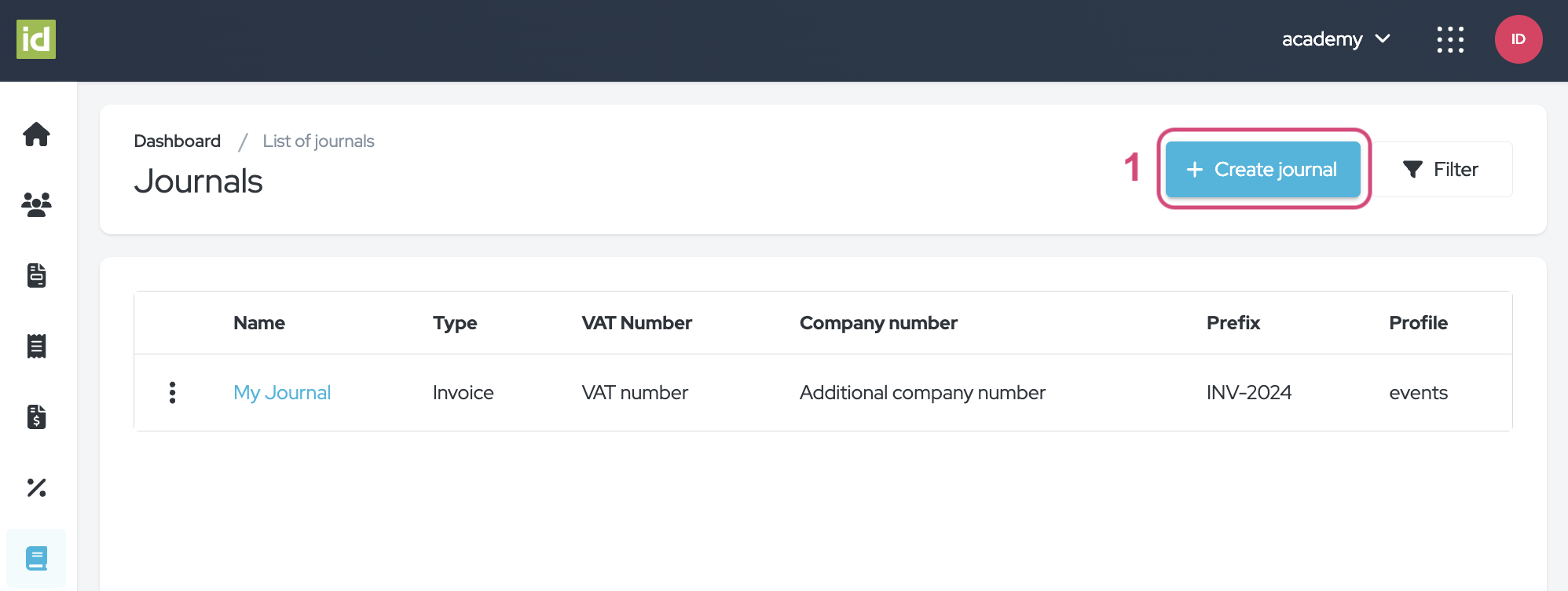
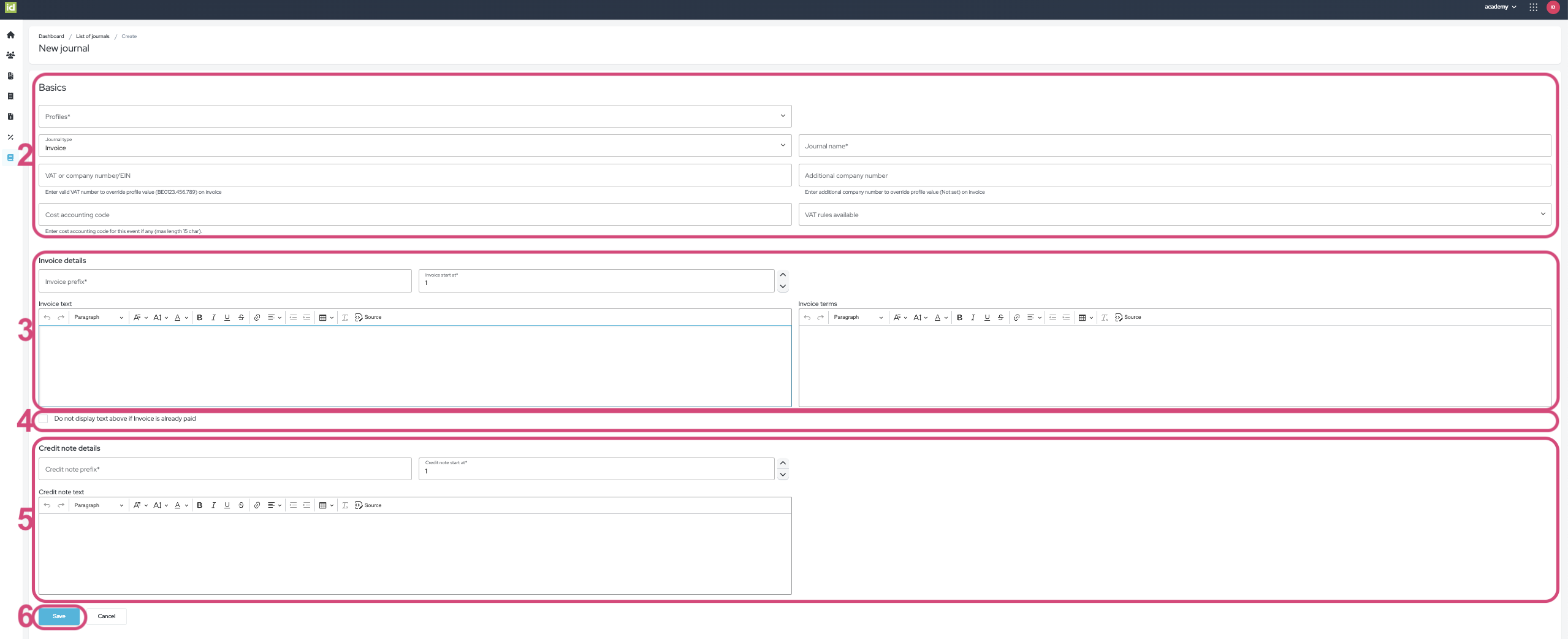
Maak een Proforma Journaal
Ga naar de sectie Journaals van de Factuurmodule.
- Klik op de knop "Journaal maken".
- Vul de vereiste informatie in het gedeelte "Basis" in:
- Profielen - Dit veld is verplicht. Selecteer het profiel waaraan het journaal moet worden gekoppeld.
- Journaaltype - Standaard staat het type op "factuur" ingesteld. Wijzig het naar "Proforma".
- Journaalnaam - Dit veld is verplicht. Voer de naam in die intern voor je journaal wordt gebruikt.
- BTW- of bedrijfsnummer/EIN - Dit veld is niet verplicht. Je kunt een geldig BTW-nummer invoeren om de waarde van het profiel op de proforma te overschrijven.
- Aanvullend bedrijfsnummer - Dit veld is niet verplicht. Je kunt een aanvullend bedrijfsnummer invoeren om de waarde van het profiel op de proforma te overschrijven.
- Kostenrekeningcode - Dit veld is niet verplicht. Voer een kostenrekeningcode in indien nodig.
- Beschikbare BTW-regels - Dit veld is niet verplicht. Je kunt je journaal koppelen aan de eerder gemaakte BTW-regels. Op deze manier kun je bij het koppelen van je journaal aan een evenement kiezen uit alle aan het journaal gekoppelde BTW-regels.
- Journaal – Dit veld is niet verplicht. Koppel je proforma-journaal aan een factuur-journaal als je zowel facturen en creditnota's als proforma's wilt kunnen maken.
- Vul de vereiste informatie in het gedeelte "Proforma-gegevens" in:
- Proforma-voorvoegsel - Dit veld is verplicht. Je kunt het voorvoegsel voor je proforma's instellen. Bijvoorbeeld, alle proforma's beginnen met PRO-2024 (of de datum van je evenement).
- Proforma starten bij - Dit veld is verplicht. Voer het nummer in dat moet worden weergegeven op de eerste gegenereerde proforma. Standaard begint de nummering bij 1.
- Proforma-tekst - Dit veld is niet verplicht. Je kunt de tekst invoeren die op je proforma's moet worden weergegeven.
- Proforma-voorwaarden - Dit veld is niet verplicht. Je kunt de tekst invoeren die in de voorwaarden op je proforma moet worden weergegeven.
- Vink het selectievakje "De tekst hierboven niet weergeven als de proforma al is betaald" aan, als je wilt dat de proforma-tekst alleen wordt weergegeven als de proforma nog niet is betaald. De proforma-voorwaarden blijven behouden.
- Klik op de knop "Opslaan".
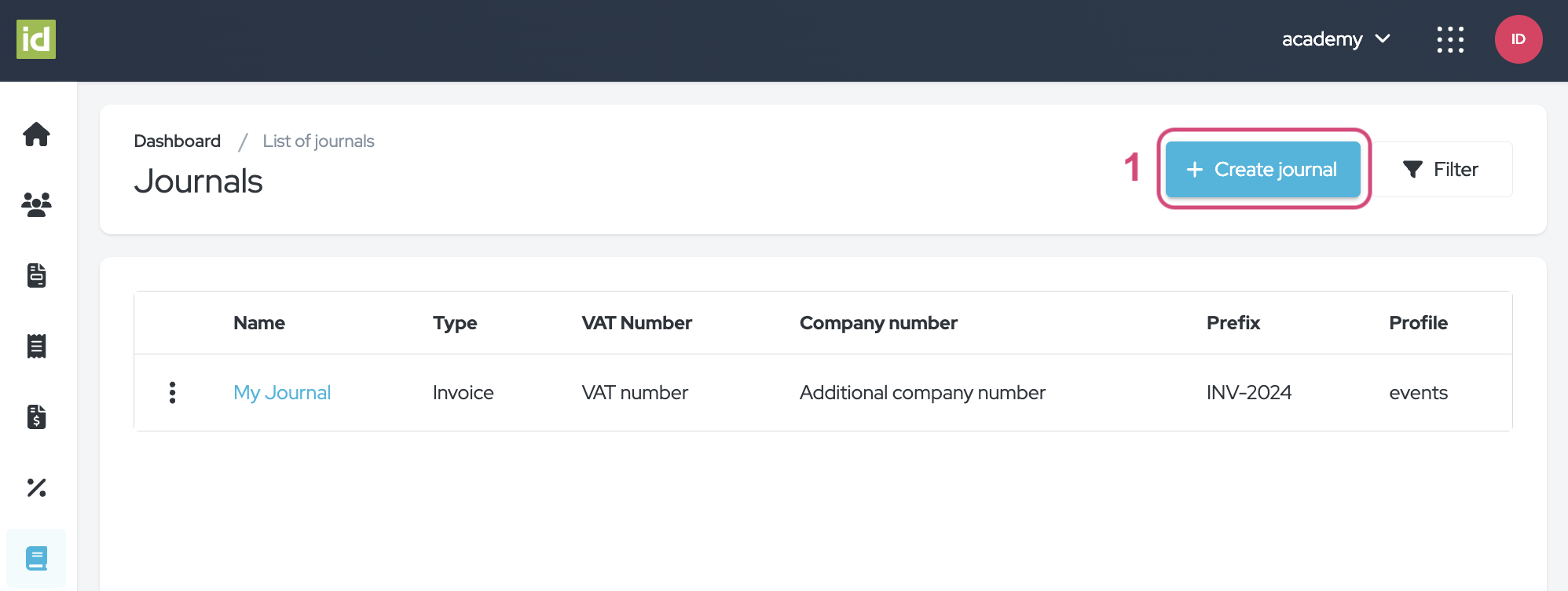
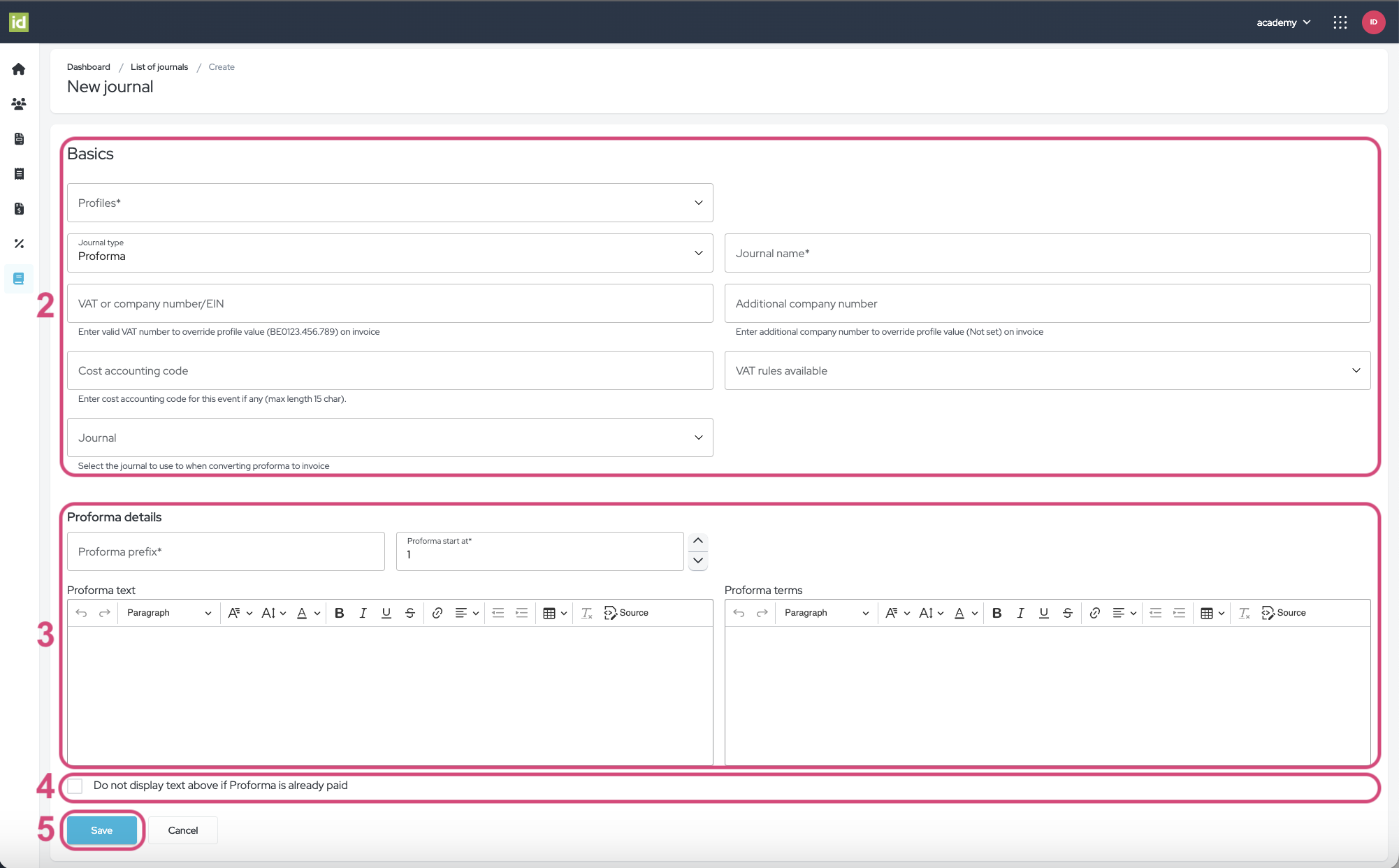
Koppel je Journaal aan een Evenement
Het maken van facturen vereist de verplichte stap om een journaal aan je evenement te koppelen.
- Ga naar Geld > Ontvangsten en facturen in idloom.events.
- Selecteer het gewenste Journaal uit de lijst met beschikbare "Journaals".
- Activeer de optie "Factuur automatisch genereren bij inschrijving" om facturen automatisch te laten genereren.
- Klik op de knop "Opslaan".
Je journaal is nu van toepassing op het evenement en alle financiële informatie van het evenement wordt weergegeven in de Factuurmodule.
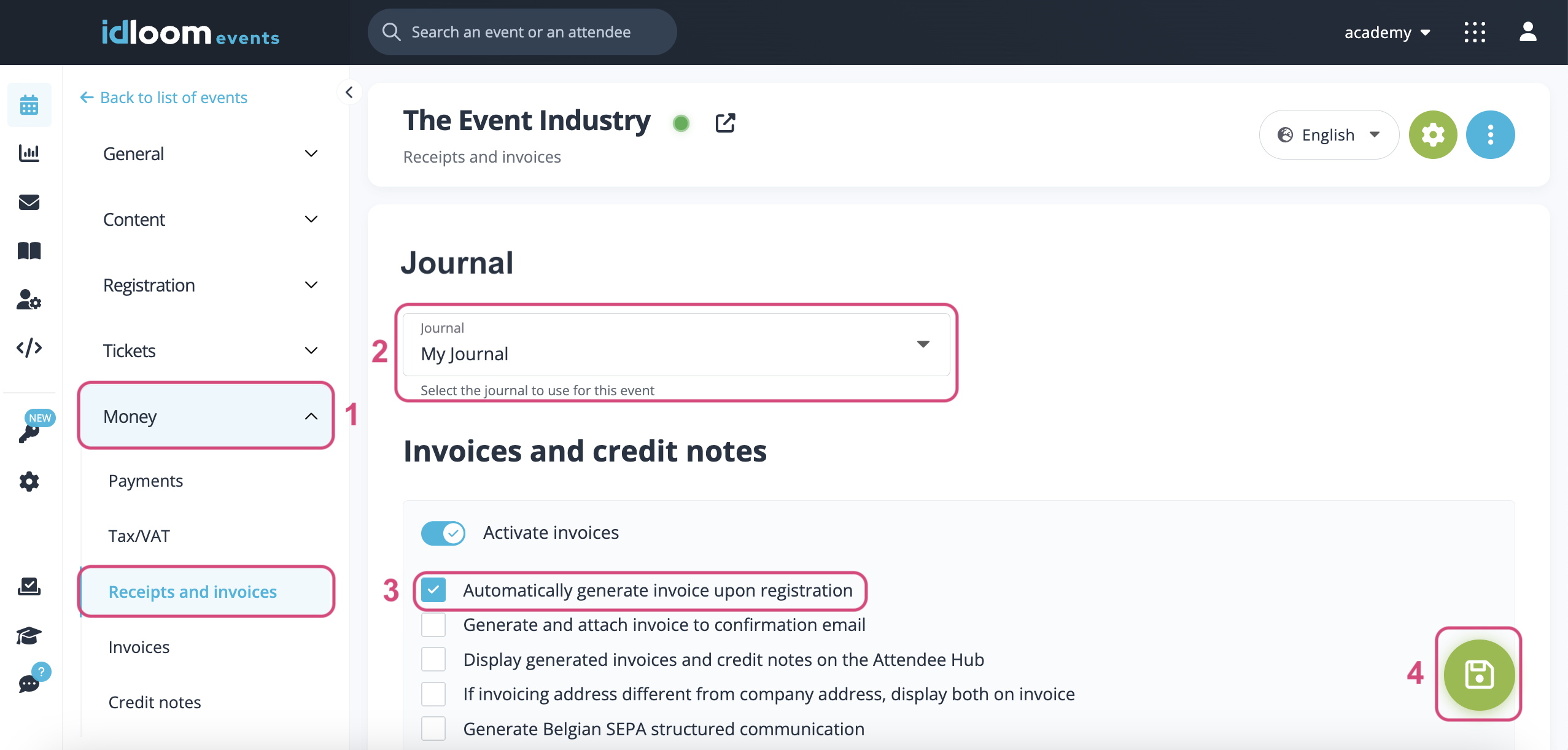
2. Beheer Journaals
Filter je Journaaloverzicht
Ga naar de sectie Journaals van de Factuurmodule.
- Klik op de knop "Filteren".
- Geef aan op welke criteria je wilt filteren. Je kunt filteren op één of meerdere criteria.
- Naam - Hiermee kun je filteren op de naam van het journaal.
- Journaaltype - Kies tussen een Factuur- of Proforma-journaaltype.
- BTW-nummer - Hiermee kun je filteren op het BTW-nummer van het journaal.
- Bedrijfsnummer - Hiermee kun je filteren op het bedrijfsnummer van het journaal.
- Voorvoegsel - Hiermee kun je filteren op het voorvoegsel van je facturen, proforma's of creditnota's uit de journaals.
Alle velden zijn vrije velden, behalve het journaaltype dat een keuzelijst is, wat betekent dat je letters kunt typen voor je zoekopdracht. Voor de keuzelijst moet je een invoer selecteren waarop je wilt filteren.
Er is geen noodzaak om op te slaan, je wijzigingen worden direct overgenomen.
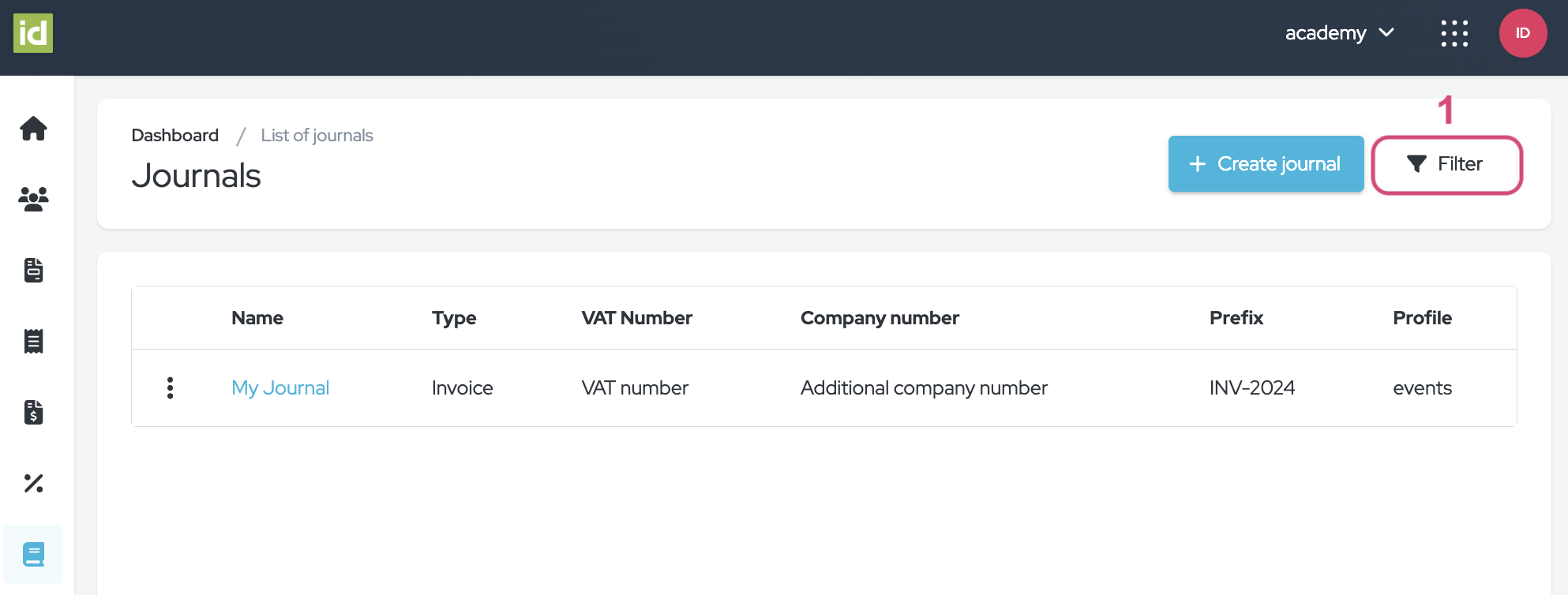
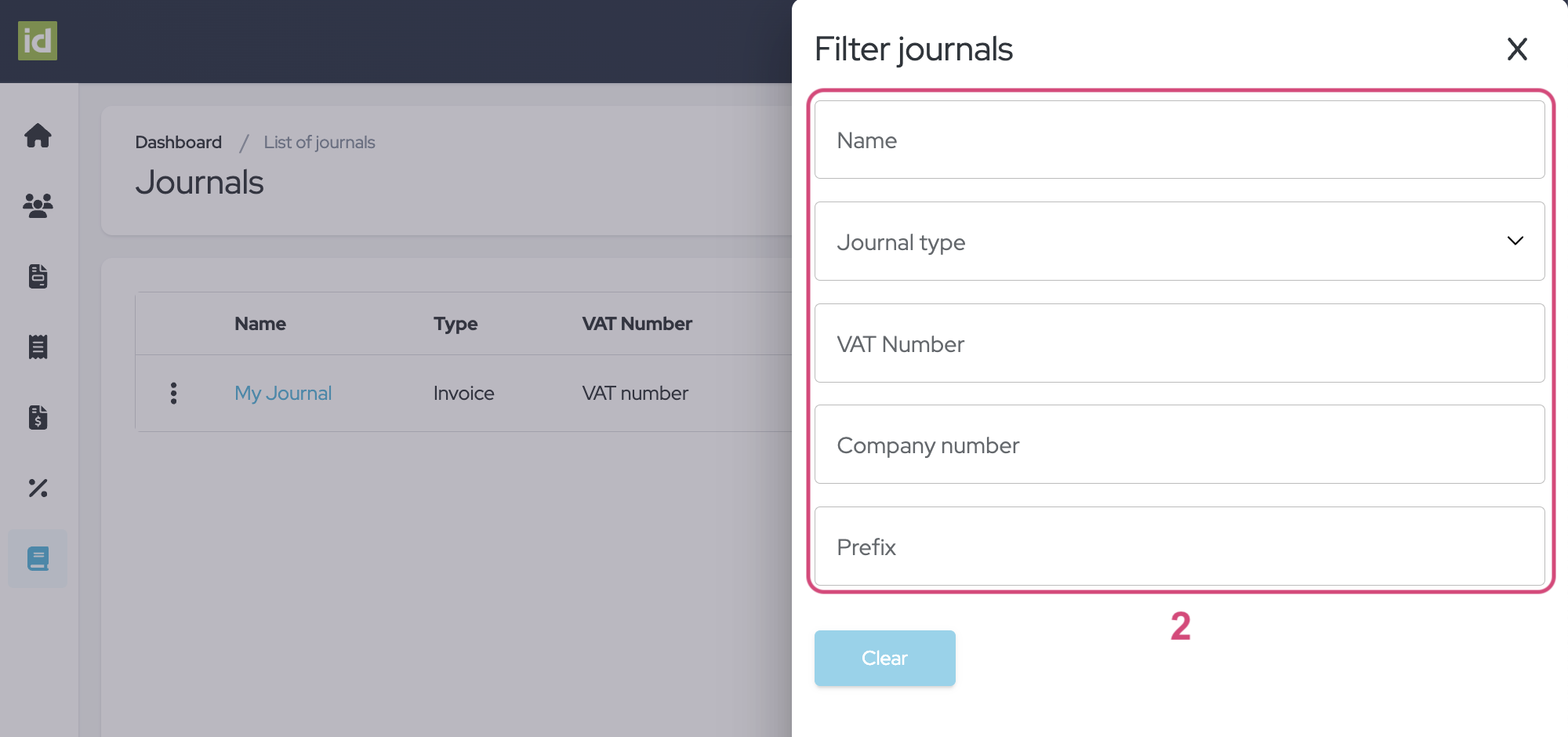
Filters verwijderen
- Klik op het kruisje naast de knop "Filteren".
OF
- Klik op de knop "Filteren".
- Klik op de knop "Verwijderen" om je filters te wissen en de volledige lijst met klanten weer te geven.
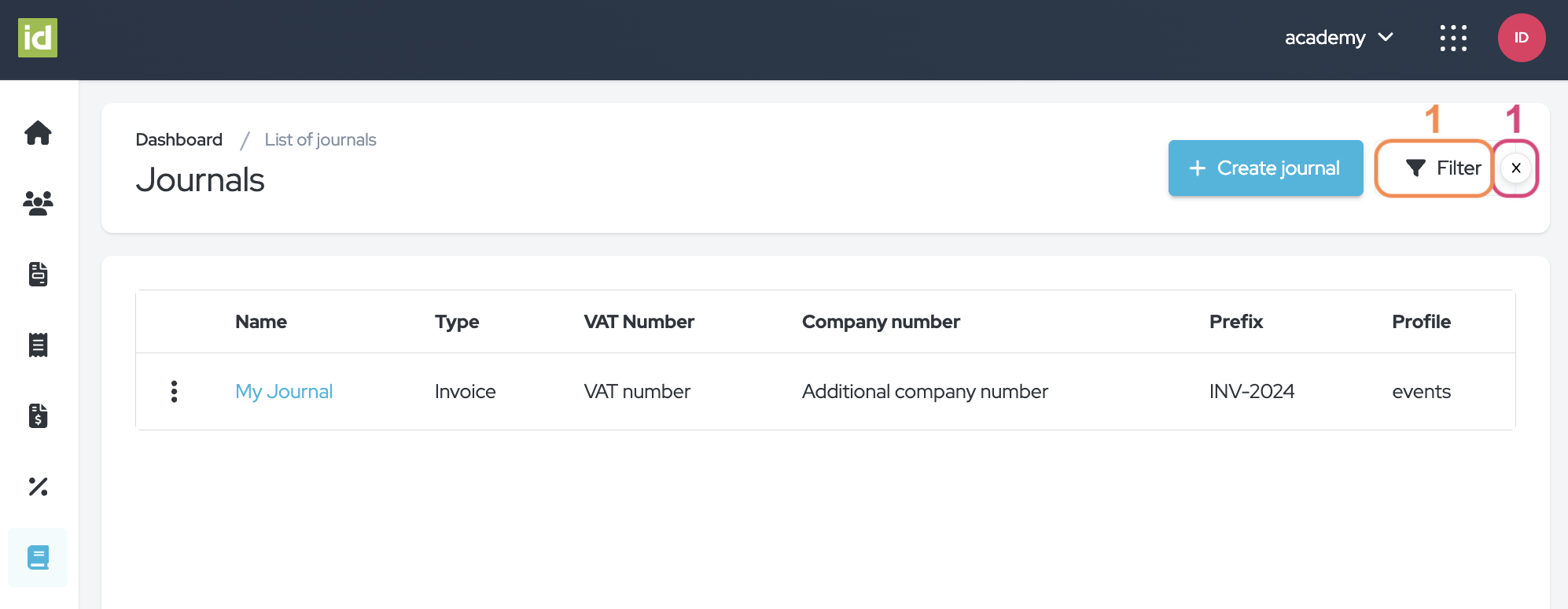
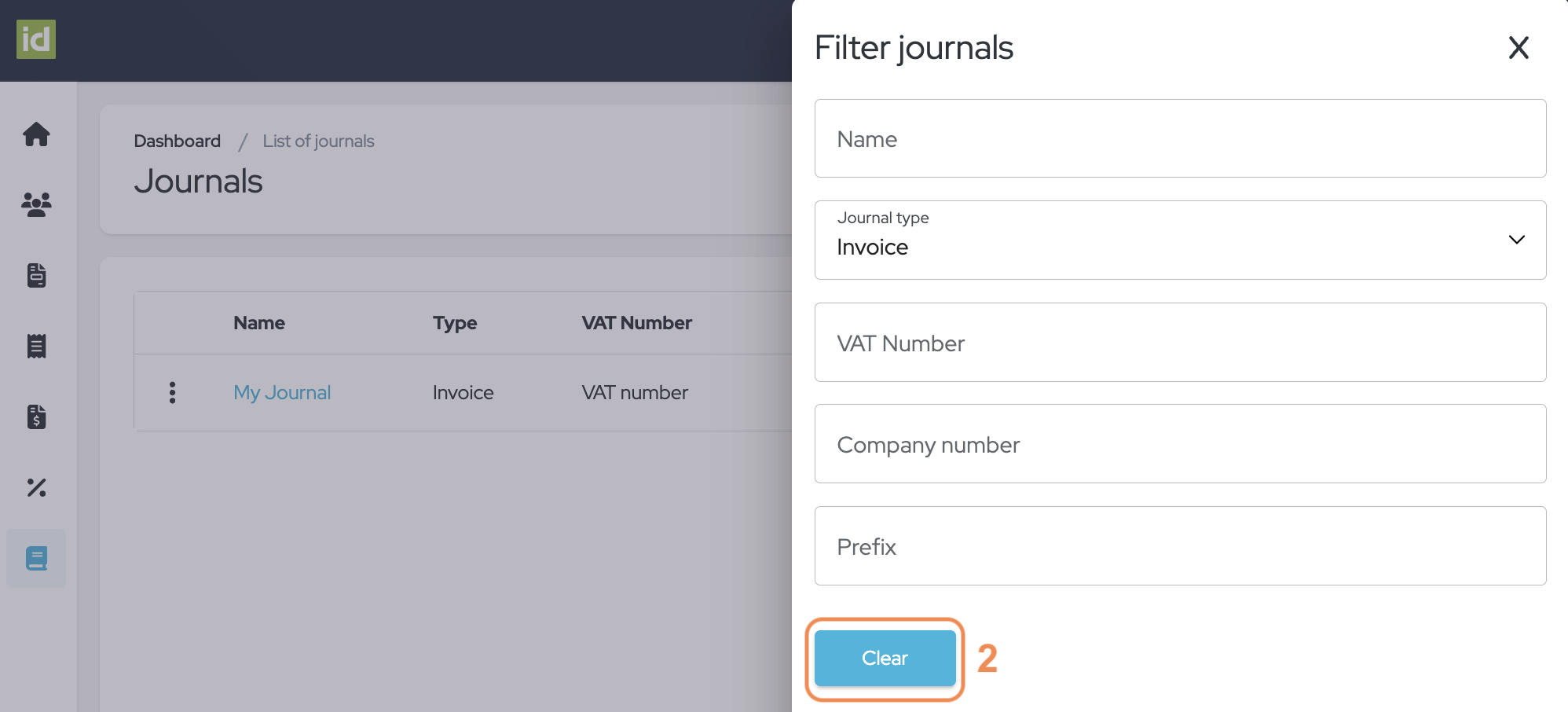
Journaals bewerken
- Klik op de naam van je journaal.
OF
- Klik op het menu met drie puntjes.
- Klik op "Bewerken".
Je wordt doorgestuurd naar de journaalpagina waar je je journaal kunt bewerken en vervolgens je wijzigingen kunt opslaan.
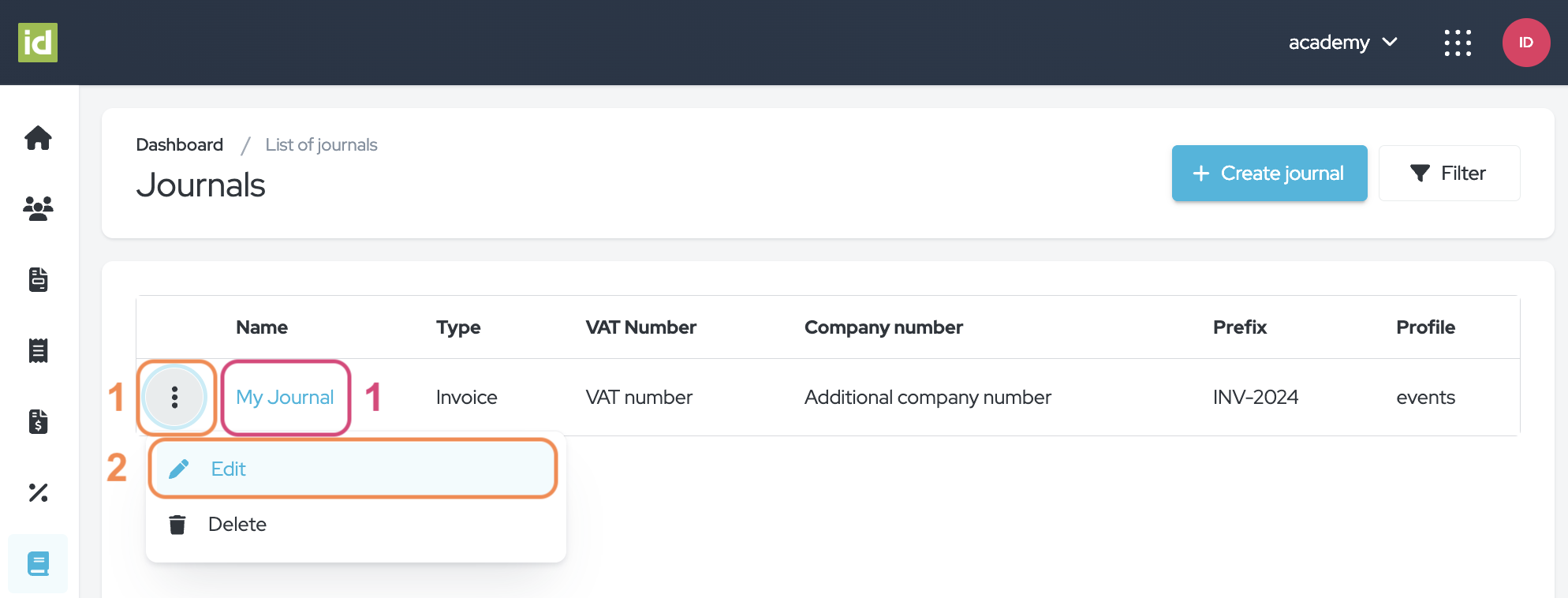
Journaals verwijderen
Het verwijderen van een journaal is een onomkeerbare actie; let op dat deze stap niet kan worden teruggedraaid.
- Klik op het menu met drie puntjes.
- Klik op "Verwijderen".
- Klik op het vinkje om je verwijdering te bevestigen.
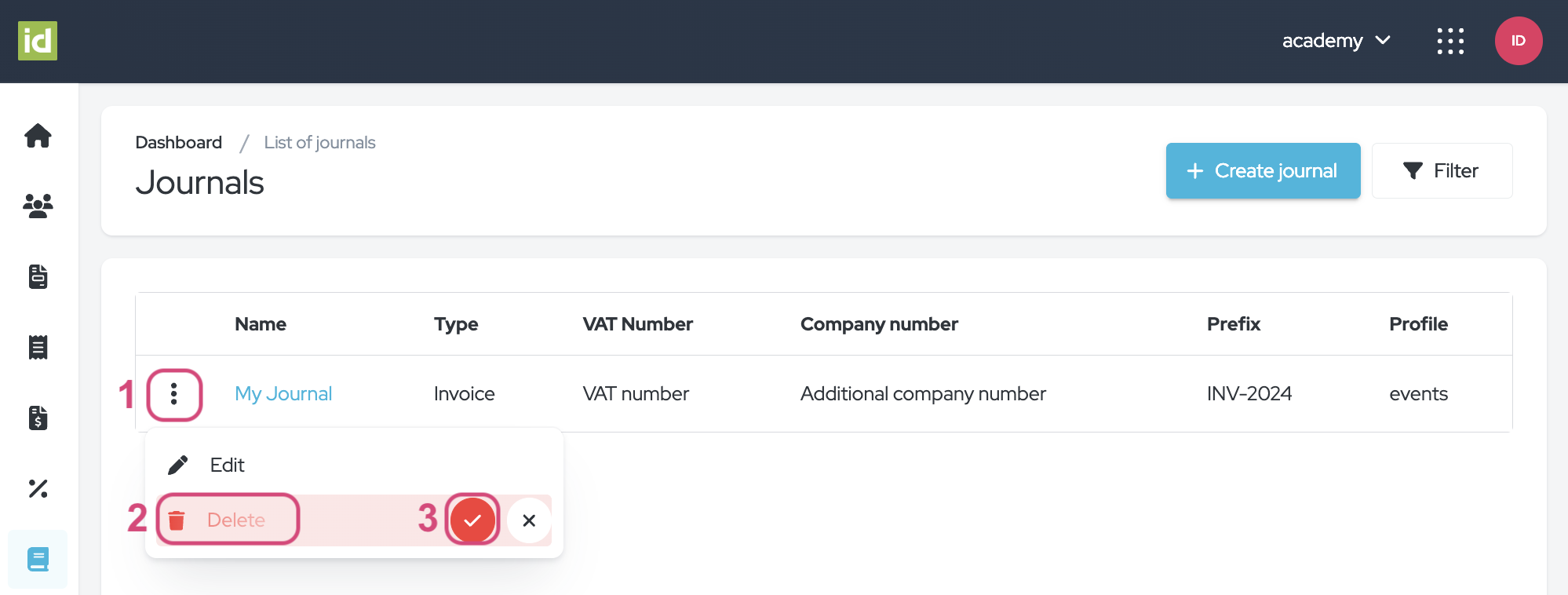
We wensen je veel succes met onze journaals—een betrouwbare bron voor naadloos beheer van financiële gegevens binnen je evenementen.
Ontdek gerelateerde gebruikershandleidingen. Mogelijk ben je ook geïnteresseerd in...
Invoice - Financiële documenten
Het team van idloom.events
